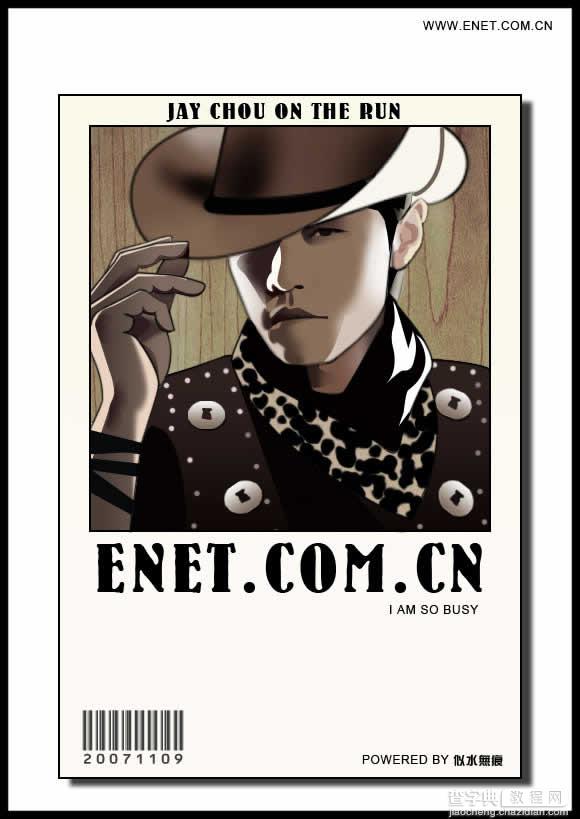Photoshop打造周杰伦《牛仔很忙》
发布时间:2016-12-29 来源:查字典编辑
摘要:先看一下最终效果:新建一层,先用钢笔勾出JAY的帽子和脸部轮廓。接下来勾出JAY的上身和手部阴影部分不必勾线,直接铺色块,这样效果更容易出来...
先看一下最终效果:
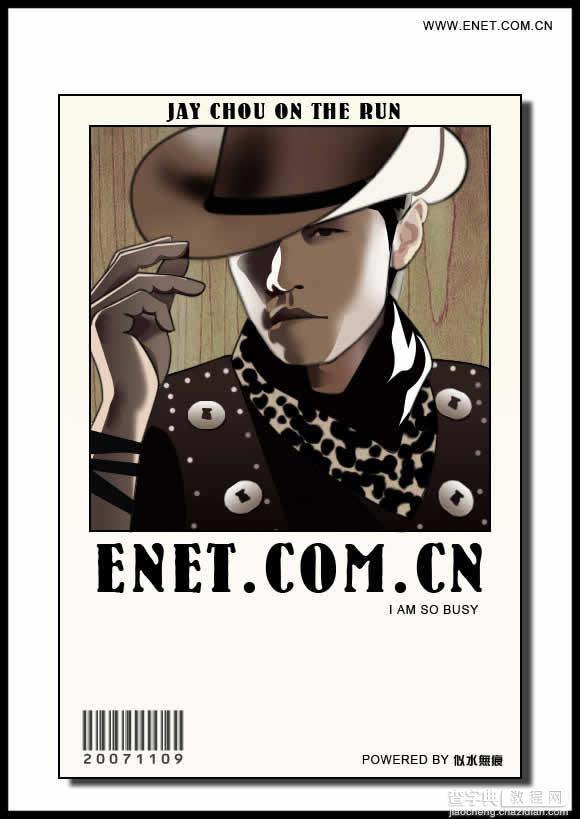
新建一层,先用钢笔勾出JAY的帽子和脸部轮廓。
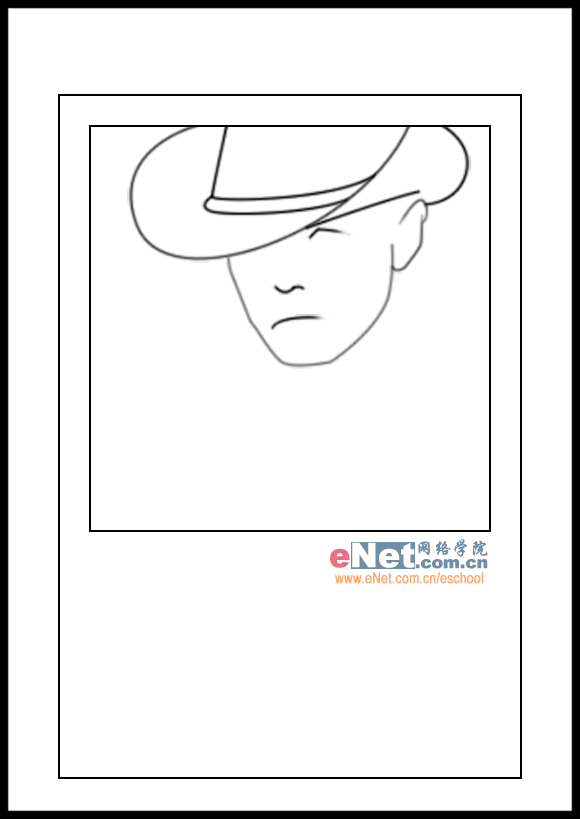
接下来勾出JAY的上身和手部
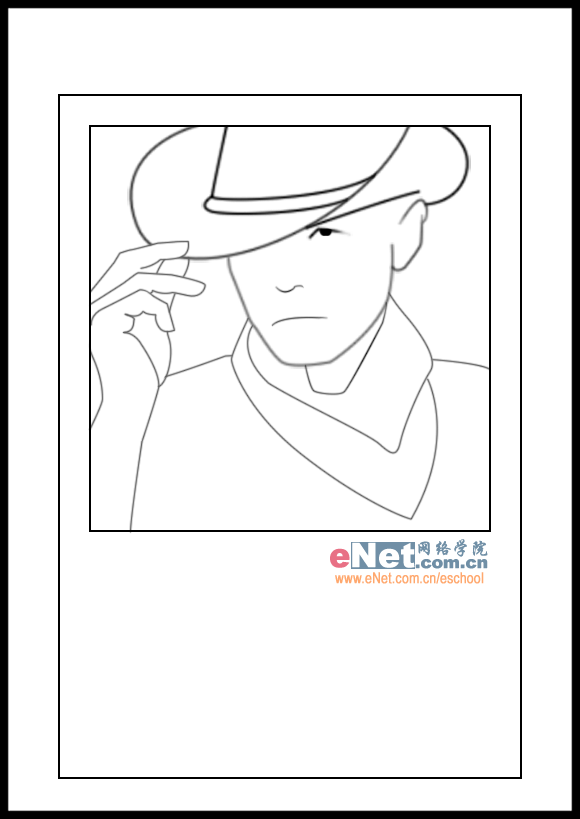
阴影部分不必勾线,直接铺色块,这样效果更容易出来。先铺鼻翼处最深的阴影。
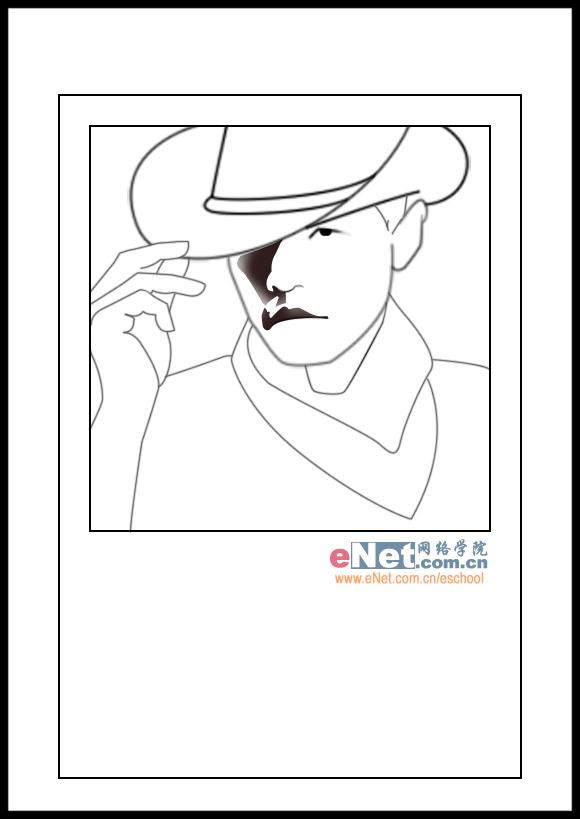
接下来铺出面部大面积的中等暗部色块
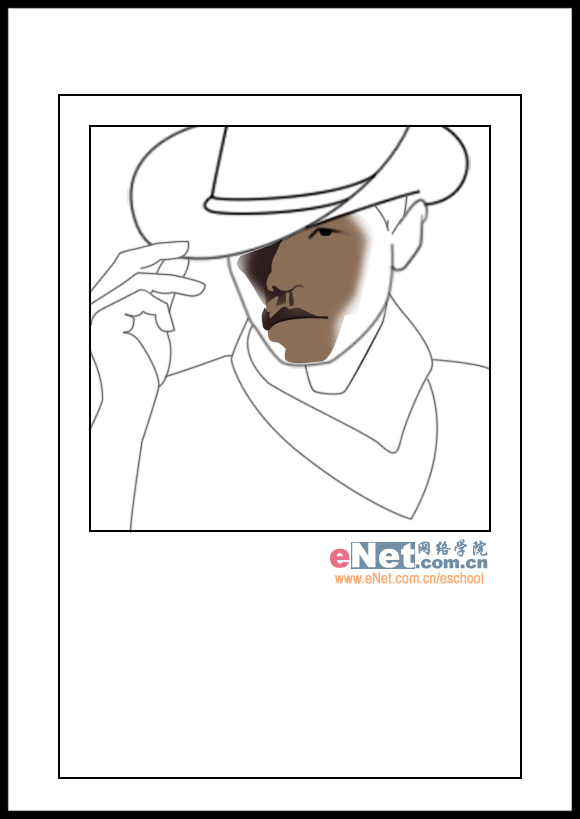
提出鼻梁的高光,用钢笔勾出后直接填充白色。最好不要在原有的色彩上进行删除,因为最后添加背景的话会漏色。
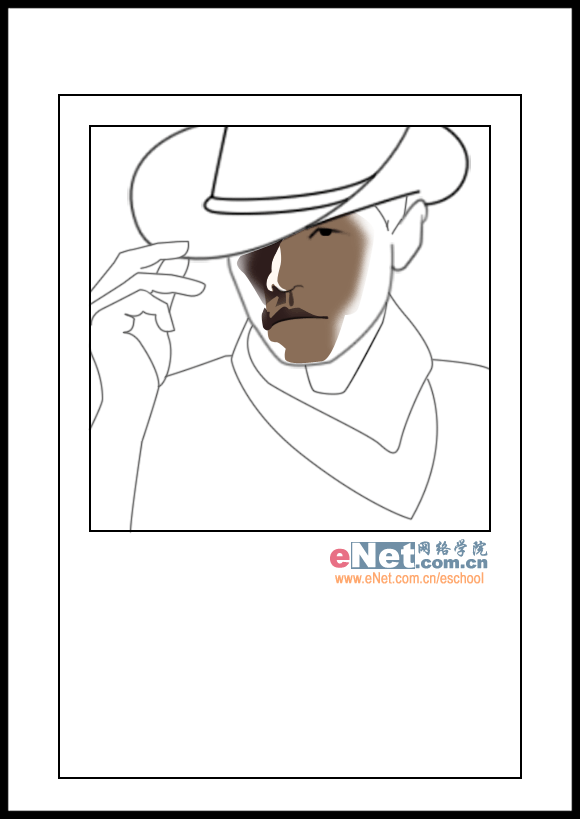
帽子上色,帽项是圆柱形,根据柱形的透视关系提出亮部,阴影和反光
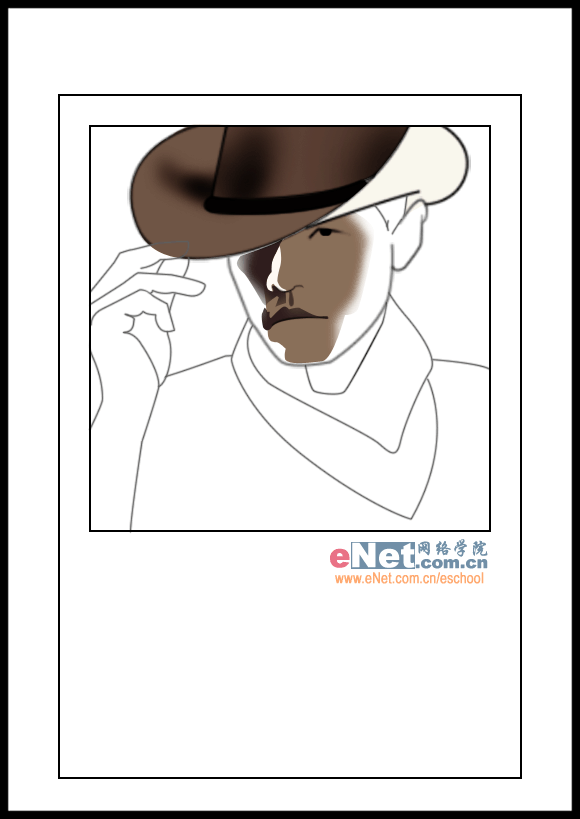
给里层的深色围巾上色,高光部分直接填充白色。
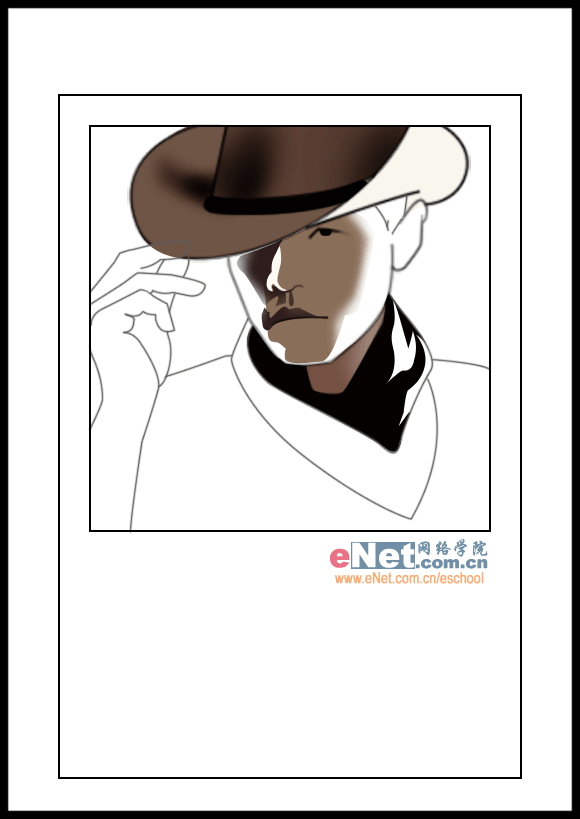
手臂上色,先铺上浅色
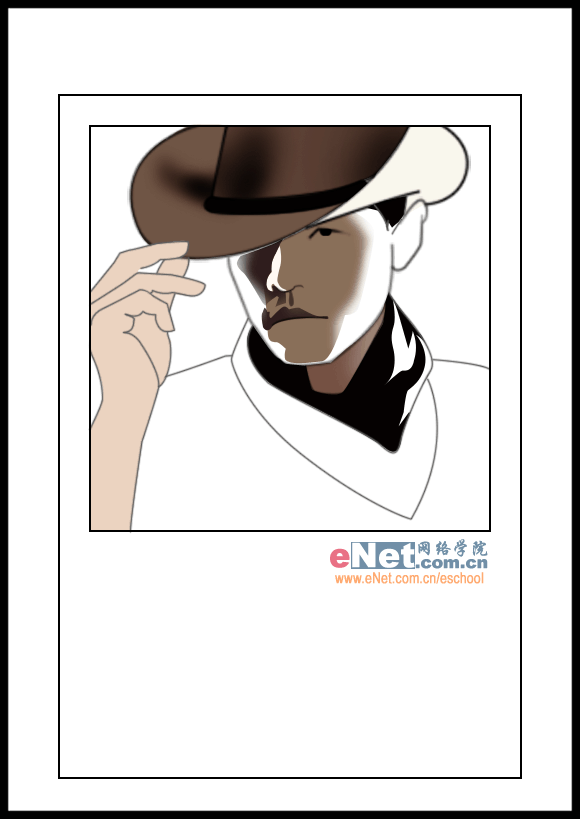
衣服上色,勾出轮廓后深浅渐变填充。
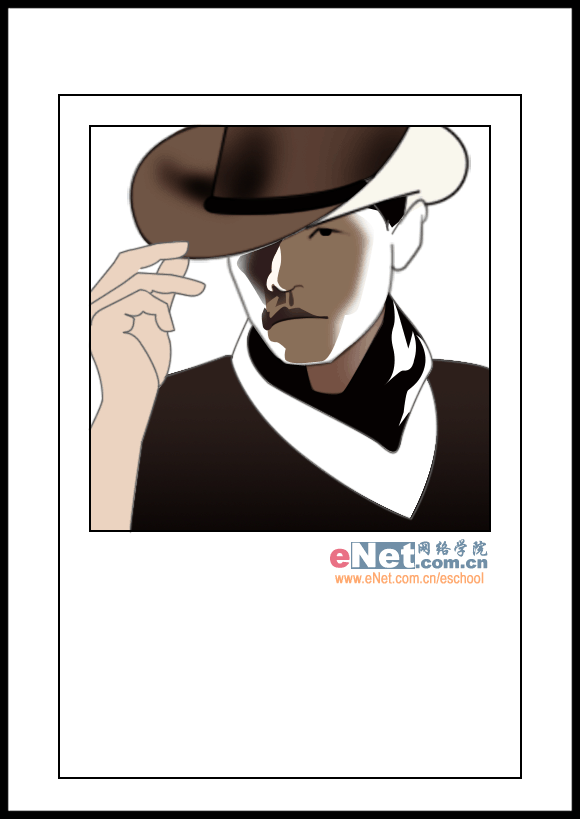
手部阴影上色,受光面的明暗交接线部分一定要明确。
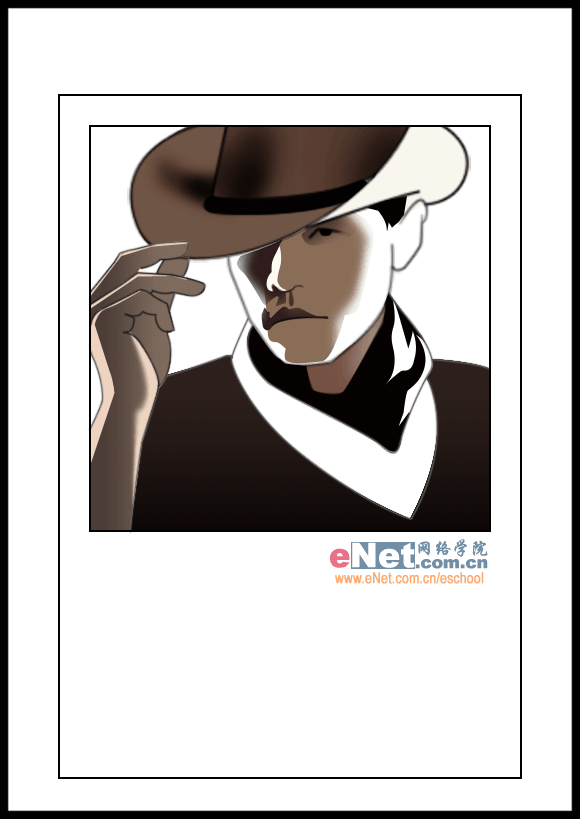
白色围巾上浅色,用“大小抖动”画笔加上斑点后用“波纹扭曲”滤镜作适当调整。
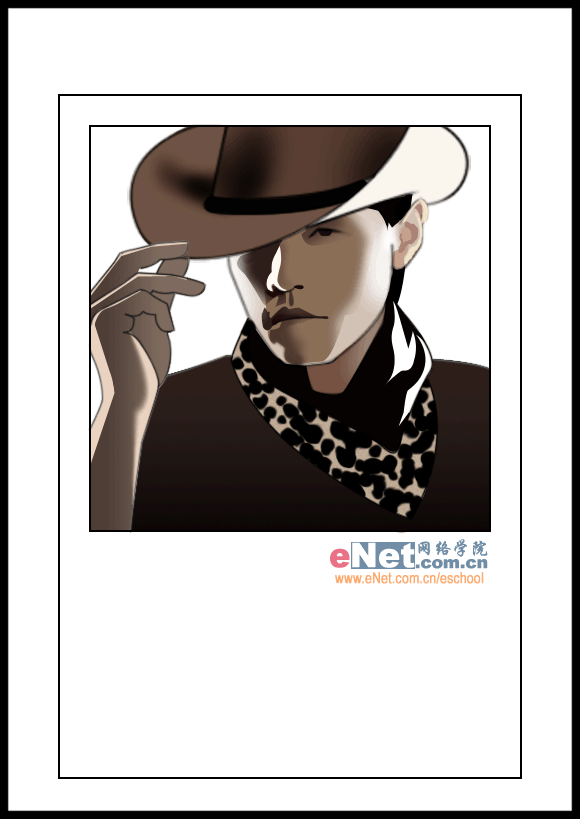
提出喉结阴影与手指阴影进一步增强立体感。

深入刻画衣服细节,提出衣服上的铁扣与手脖上的绳子。
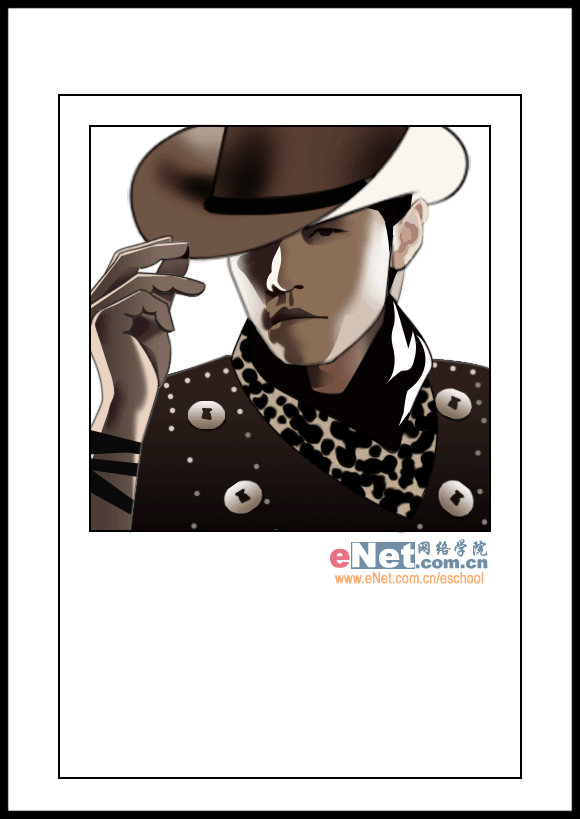
背景加上木板的纹理以突出美国西域风情。

最后加上文字就完成了:)